Perbaiki Pemeriksa Ejaan Outlook tidak berfungsi
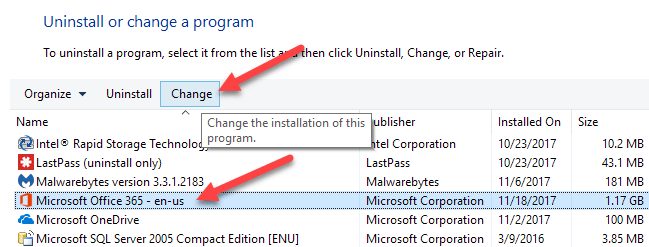
- 4854
- 1139
- Jermaine Mohr
Saya baru -baru ini meningkatkan versi Microsoft Office di komputer saya dan mengetahui bahwa pemeriksa ejaan saya tidak lagi berfungsi! Biasanya, itu akan secara otomatis menunjukkan kepada saya kata -kata yang salah eja segera jika saya salah tumis, namun, setelah peningkatan, tidak ada yang ditandai.
Bahkan jika saya menjalankan pemeriksa ejaan secara manual, itu akan selesai tanpa menandai atau mengoreksi salah satu kata yang salah mengeja! Mengganggu! Setelah melakukan riset, saya menemukan beberapa solusi yang memungkinkan. Anda mungkin mengalami masalah ini di Word 2007, 2010, 2013 atau 2016.
Daftar isiMetode 1 - Aktifkan Pemeriksaan dalam Word
Karena Outlook menggunakan Microsoft Word untuk memeriksa ejaan, Anda harus memastikan bahwa pemeriksaan ejaan berfungsi di Word terlebih dahulu.
Dalam versi Word yang lebih lama, klik ikon Kantor Bundar di kiri atas dan kemudian klik Opsi kata.
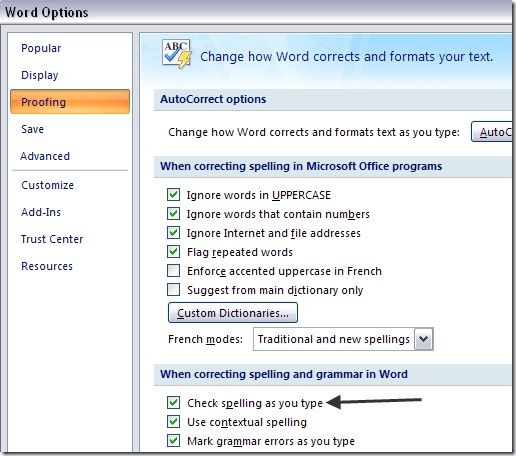
Jika versi kantor yang lebih baru, Anda mengklik Mengajukan kemudian Pilihan. Anda juga memiliki opsi untuk memeriksa tata bahasa bersama dengan ejaan, jika Anda suka.
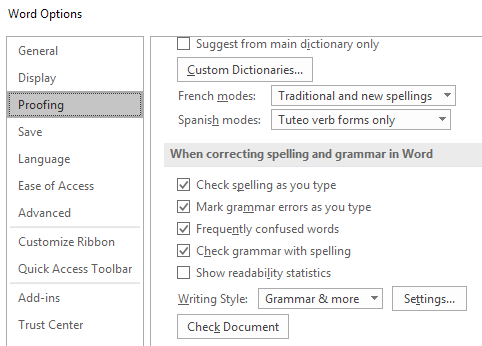
Setelah Anda melakukannya, Anda harus mengklik Tambahan dan kemudian pilih Item yang dinonaktifkan dari Mengelola menu tarik -turun di bagian bawah. Lalu klik Pergi tombol.
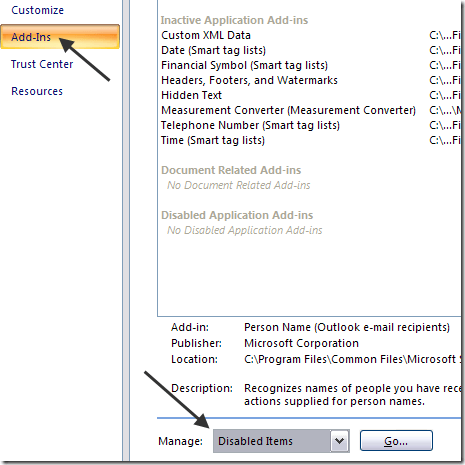
Pastikan bahwa Pemeriksaan tidak dinonaktifkan. Jika ada dalam daftar item yang dinonaktifkan, pastikan untuk mengaktifkannya kembali.
Metode 2 - Menghapus Kunci registri
Jika metode itu tidak berhasil, Anda mungkin harus mencoba pendekatan yang berbeda. Anda dapat melakukan ini dengan menghapus kunci registri yang tidak akan mempengaruhi kata atau program kantor Anda.
Arahkan ke kunci registri berikut:
Hkey_current_user \ software \ microsoft \ office \ 12.0 \ Word
Tergantung pada versi kata apa yang Anda miliki, mungkin atau mungkin tidak 12.0. Hapus keseluruhan Kata kunci. Saat Anda membuka kembali kata, itu akan menciptakan kembali semua kunci dan subkey untuk Anda. Juga, restart windows setelah menghapus kunci.
Ini semoga harus memperbaiki masalah pemeriksaan mantra. Jika tidak, Anda dapat menavigasi ke kunci berikut:
Hkey_current_user \ software \ microsoft \ shared tools \ forse tools \ 1.0 \ override \
Cukup hapus Mengesampingkan kunci. Dalam versi kantor yang normal, Anda tidak memerlukan kunci ini sama sekali, jadi aman untuk menghapus.
Metode 3 - Kantor Perbaikan
Jika tidak ada yang berhasil untuk Anda dan Outlook masih belum memeriksa ejaan dengan benar, Anda dapat mencoba memperbaiki instalasi. Anda dapat melakukan ini dengan pergi ke panel mengendalikan, Tambah/Hapus Program atau Program dan fitur, mengklik Microsoft Office dan kemudian mengklik Mengubah.
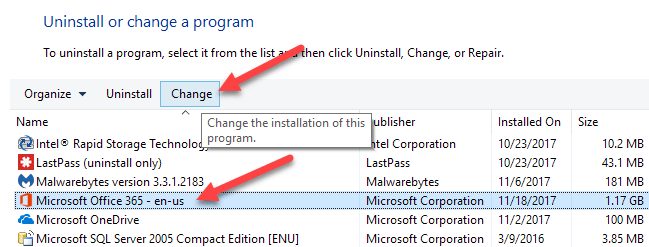
Lalu pilih Memperbaiki opsi dan izinkan program untuk memperbaiki instalasi. Dalam versi kantor yang lebih baru, Anda dapat memilih antara perbaikan cepat dan perbaikan online, yang terakhir lebih komprehensif. Mungkin perlu waktu untuk perbaikan untuk diselesaikan. Setelah selesai, pastikan Anda me -restart komputer Anda.
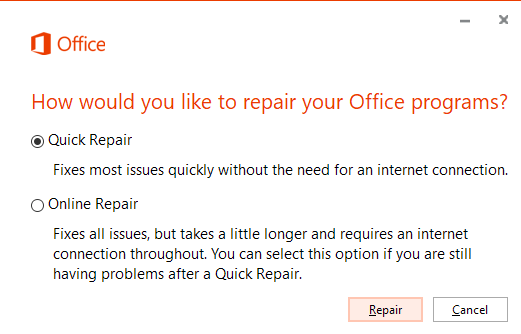
Itu saja! Jika Anda masih mengalami masalah ini, posting komentar di sini dan saya akan mencoba membantu! Menikmati!
- « Gunakan ikon kecil di Windows 7/8/10 Taskbar dan Desktop
- Hubungkan dua komputer menggunakan kabel crossover »

